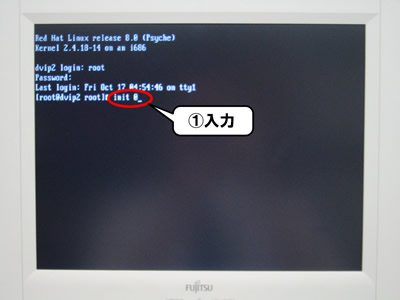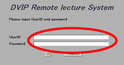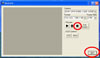1. DVIP遠隔講義システムの使い方
以下の運用手順に従って、DVIP遠隔講義システムのセットアップを行って下さい。
(丸囲み数字は、操作手順)
1.1. 起動から講義開始までの操作の流れ
講義開始時の講師側・受講者側の操作の流れは以下のようになります。
| 講師側 | 受講者側 | ||||||||||||||||||||||||||
|---|---|---|---|---|---|---|---|---|---|---|---|---|---|---|---|---|---|---|---|---|---|---|---|---|---|---|---|
|
|
1.1.1. 受講者側の操作の流れ
1 受講者側の黒板映像受信PC、受講者映像PCの電源を投入します。
 |
 |
| 黒板映像受信PC | 受講者映像PC |
これで受講者側の設定準備は終了です。起動が終了すると2台のPCは映像受信可能になります。
1.1.2. 講師側の操作の流れ
Ⅰ.黒板映像収集PC
1 講師側の遠隔講義セットを展開し各構成機器を接続した後、黒板映像収集PC(ノートPC)の電源を投入します。(講師側機器接続の詳細は4.操作方法を参照)
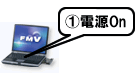 |
| 黒板映像収集PC |
2 黒板映像収集PC(ノートPC)が起動したら、画面中のRSiCCDnew.exe をダブルクリックし黒板映像表示プログラムを起動します。

3 黒板映像表示プログラムが起動すると、現在撮影中の映像が表示されます。

これで黒板映像収集PCの設定は終了です。
Ⅱ.黒板/講師映像PC
1 黒板/講師映像PC背面にある電源を投入します。
 |
| 黒板/講師映像受信PC |
2 ディスプレイの入力切替 -ディスプレイ本体で操作を行う場合-
ⅰ)液晶ディスプレイ本体右下端にある[メニュー]ボタンを押下して、メニュー画面を表示させます。

ⅱ)液晶ディスプレイ本体右下端にある[▼]ボタン押下により、入力切替を選択。
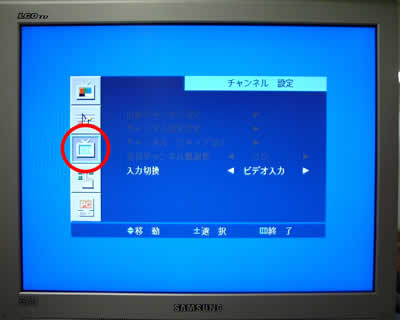
ⅲ)液晶ディスプレイ本体右下端にある[+][-]ボタンにより、PC入力画面を選択します。
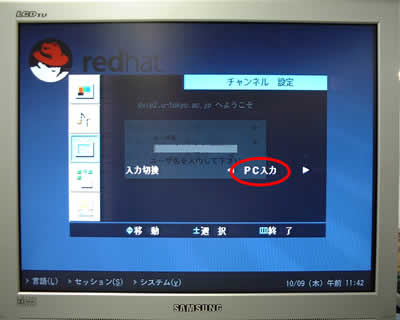
3 ディスプレイの入力切替 -付属リモコンで操作を行う場合-
液晶ディスプレイ付属のリモコンにある[入力切替]ボタン押下により、PC入力画面を選択します。

4 ログイン画面が表示されるとユーザ名(root)を入力し[Enter]ボタンを押下します。
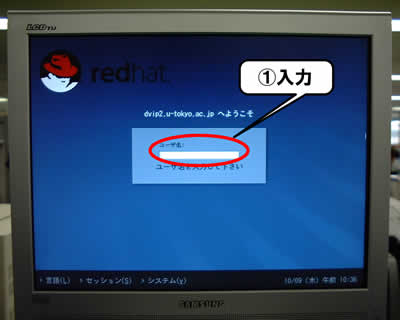
5 パスワード画面が表示されるとパスワードを入力し[Enter]ボタンを押下してシステムにログインします。
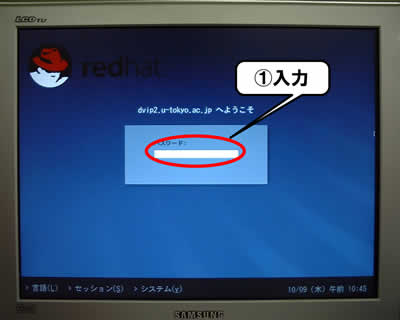
6 黒板/講師映像PCのシステムが起動するとブラウザMozillaを起動します。

7 Mozillaを起動したら、[Bookmark] をクリックしその中の [System login] を選択してDVIP遠隔講義システムを起動させます。
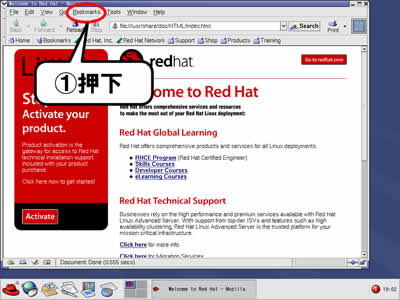
8 DVIP遠隔講義システムのログイン画面が表示されたら、ユーザID(comet)とパスワードを入力してDVIP遠隔講義システムにログインします。
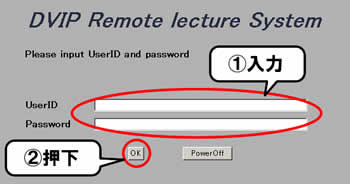
9 メインメニュー画面中の講師側/受講者側の教室をプルダウンメニューからそれぞれ選択した後、[START]ボタンを押下し、映像の送受信を確認してから、講義を開始して下さい。(設定を新規に作成または変更する場合は、4.操作方法を参照)
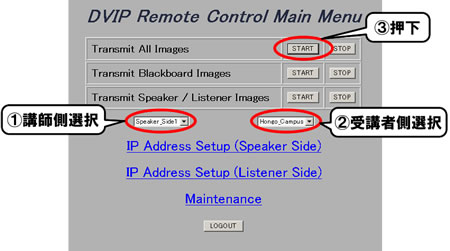
これで黒板映像/講師映像PCの設定は終了です。
1.2. 講義終了後の操作の流れ
講義終了後の講師側・受講者側の操作の流れは以下のようになります。
| 講師側 | 受講者側 | ||||||||||||||||||||||
|---|---|---|---|---|---|---|---|---|---|---|---|---|---|---|---|---|---|---|---|---|---|---|---|
|
|
1.2.1. 講師側の操作の流れ
Ⅰ.黒板/講師映像PC
1 講義終了後、メインメニュー画面の[STOP]ボタンを押下し映像送受信を停止した後、[LOGOUT]ボタンを押下してDVIP遠隔講義システムからログアウトします。
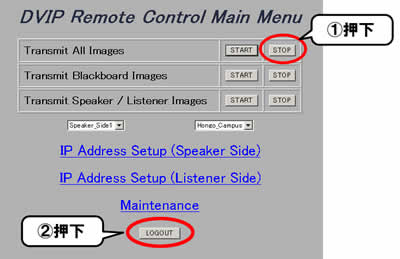
2 パスワード入力画面に戻ったら[PowerOff]ボタンを押下して、黒板/講師映像PCをシャットダウンします。
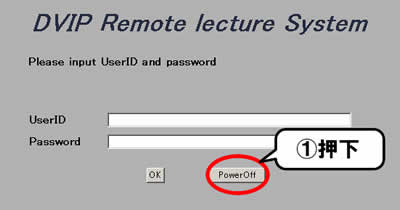
3 黒板/講師映像PC画面中にPower down と表示されたら、本体裏側の電源スイッチをOff側に切替えて電源を切断します。
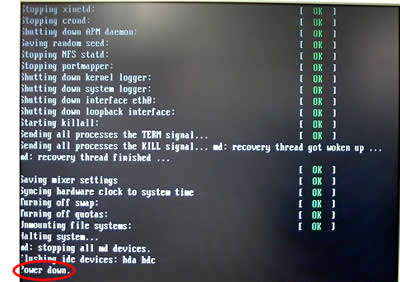
これで黒板映像/講師映像PCの操作は終了です。
Ⅱ.黒板映像収集PC
1 黒板映像収集PC(ノートPC)の撮影映像が表示されている画面上でダブルクリックします。

2 黒板映像表示プログラムが表示後、[■]を押下してプレビューを停止後、[Quit]を押下して黒板映像表示プログラム終了させます。
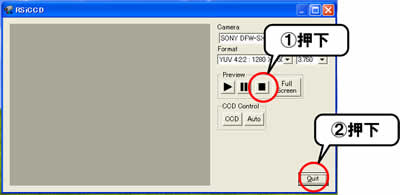
3 黒板映像PC画面上の[スタート]ボタン押下し、[終了オプション]を選択します。

4 Windowsの終了オプションが表示されたら[電源を切る]を選択します。
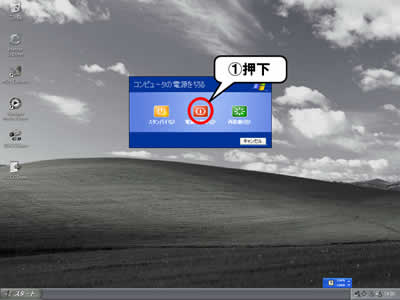
これで黒板映像PCの操作は終了です。
Ⅲ.講師側構成機器
1 講師側構成機器の電源を切断した後、各講師側機器間を接続しているケーブルを外し講師側機器をキャビネットに納めます。

これで講師側機器の操作は終了です。
1.2.2. 受講者側の操作の流れ
Ⅰ.黒板映像収集PC
1 黒板映像受信PCの電源ボタンを押下し、黒板映像受信PCの電源を切断します。

これで、黒板映像収集PCの操作は終わりです。
Ⅱ.受講者映像PC
1 受講者映像PCのログイン画面でユーザ名(root)を入力し[Enter]ボタンを押下します。
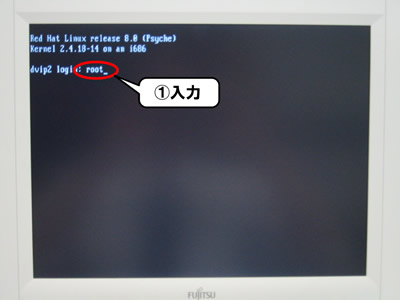
2 パスワード入力フィールドが表示されたら、パスワードを入力(入力したパスワードは表示されません)し[Enter]ボタンを押下しシステムにログインします。
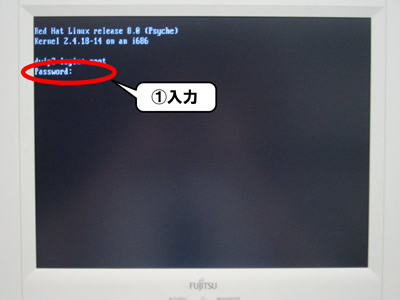
3 システムにログインし、プロンプト([root@dvip2 root]#)が表示されたら、終了コマンド(init 0)を入力し[Enter]ボタンを押下してシステムを終了させます。